有网友问IT视窗小编关于win7sp1新萝卜家园系统最简单的硬盘安装方法,其实新萝卜家园 Win7 系统一直都有着稳定,兼容性好,安装速度快等特点被大家所熟知,而且硬盘安装方法一直是安装系统中最简单的一种方法,那win7sp1新萝卜家园系统最简单的硬盘安装方法有哪些呢?下面就让小编给大家介绍关于新萝卜家园win7最简单的硬盘安装方法吧。
系统安装前准备资料:
1、先下载一个ghost版的win7操作系统,用“新萝卜家园 Ghost Win7(32位) Sp1 电脑城装机 2014.07 +旗舰版”做演示。

win7sp1新萝卜家园系统最简单的硬盘安装方法图1
2、下载好后文件为ISO文件,所以我们要先把它全部解压出来(最好下载在D盘或E盘根目录下)
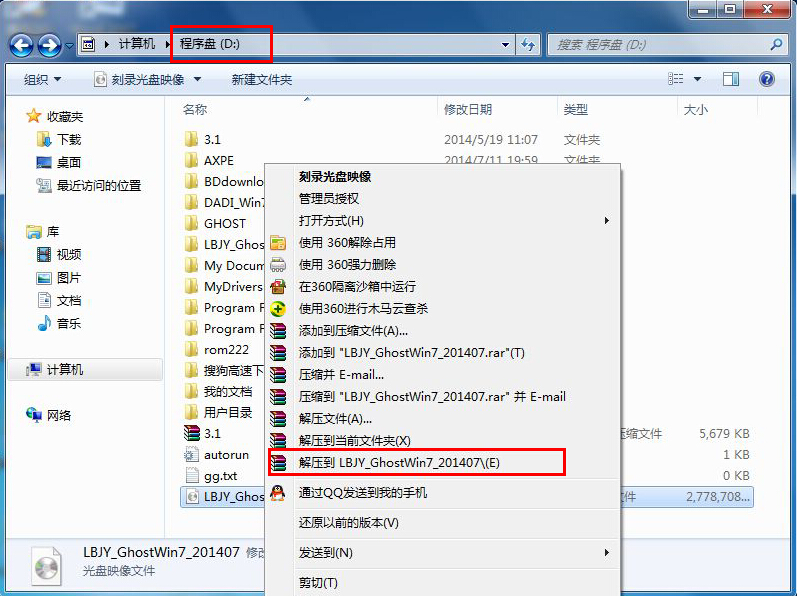
win7sp1新萝卜家园系统最简单的硬盘安装方法图2
新萝卜家园 Ghost Win7 系统硬盘安装步骤:
1、解压之后得到如图的文件,打开GHOST文件里的“OneKey”硬盘安装器。

win7sp1新萝卜家园系统最简单的硬盘安装方法图3
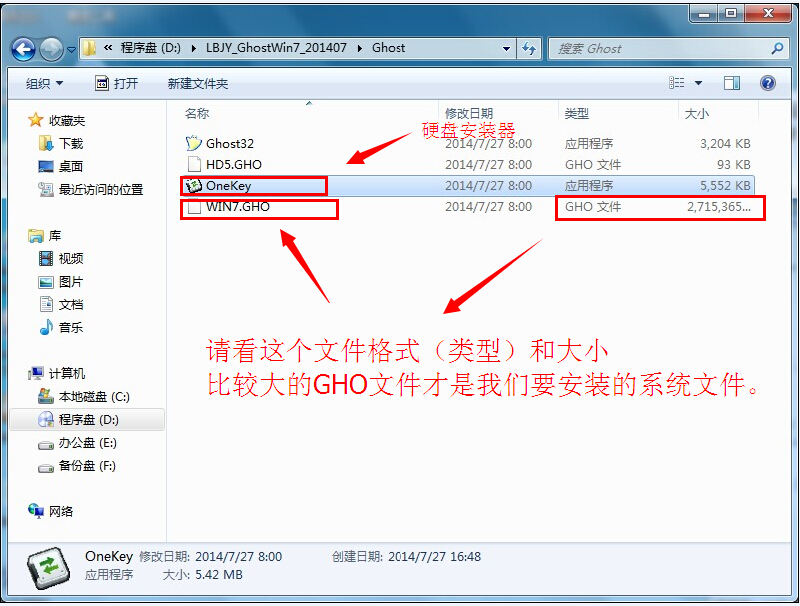
win7sp1新萝卜家园系统最简单的硬盘安装方法图4
2、运行“ONEKEY.EXE”硬盘安装器就会出现下面的界面,一般就是默认就可以了,然后点“执行/确定”
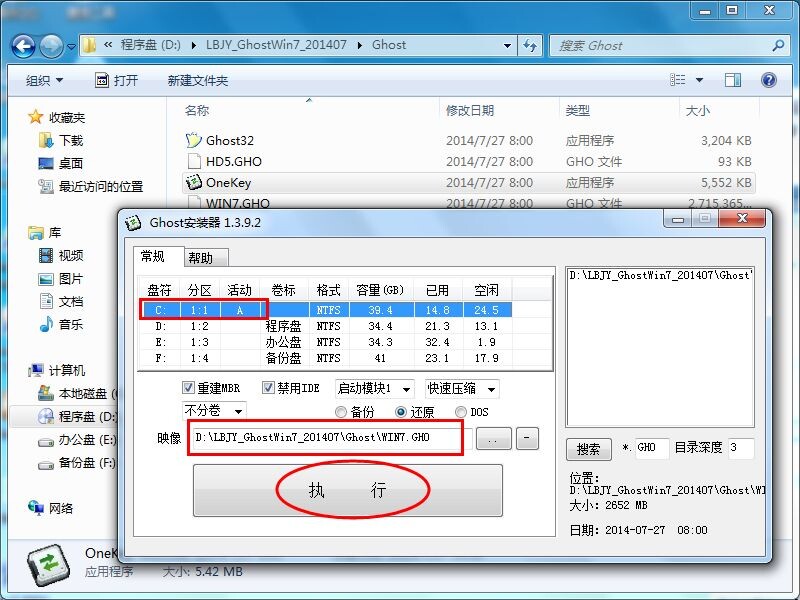
win7sp1新萝卜家园系统最简单的硬盘安装方法图5
3、按上面的操作后就会出现以下的界面,当然我们要点“是”(有些电脑是不会出现这个提示就会自动关重新启动,这是正常现象,因为系统安装器不一样)

win7sp1新萝卜家园系统最简单的硬盘安装方法图6

win7sp1新萝卜家园系统最简单的硬盘安装方法图7
4、按操作点“是”以后,马上会自动重启计算机,等重启以后Windows 7基本算是安装完成了,后面我们就不用管了。因为我们的系统都是全自动安装。不用我们任何操作!如果电脑没有重启的话,请重新开机。(有些电脑是不会出现这个提示就会自动关重新启动,这是正常现象因为系统安装器不一样)
系统会重启,进入如下画面,不用管它。为方便大家可以把安装截图给大家看一下!

win7sp1新萝卜家园系统最简单的硬盘安装方法图8
几秒后进入安装系统状态。。。
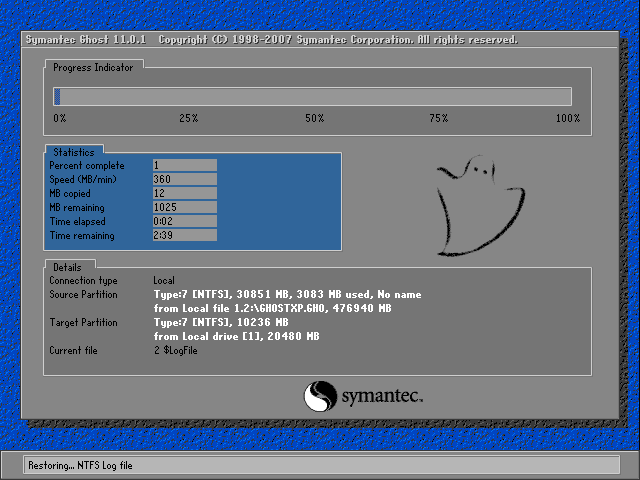
win7sp1新萝卜家园系统最简单的硬盘安装方法图9
百分百后电脑会重启,系统重装完成,出现熟悉的画面后。。。

win7sp1新萝卜家园系统最简单的硬盘安装方法图10

win7sp1新萝卜家园系统最简单的硬盘安装方法图11

win7sp1新萝卜家园系统最简单的硬盘安装方法图12

win7sp1新萝卜家园系统最简单的硬盘安装方法图13
好了,关于win7sp1新萝卜家园系统最简单的硬盘安装方法到这里就全部结束了,相信大家通过上面的描述对win7sp1新萝卜家园系统最简单的硬盘安装方法有一定的了解吧,大家能够喜欢这篇文章,大家从上面看可能觉得图文教程有点多,但是实际操作起来没有几步的,好了,如果想了解更多的咨询敬请关注萝卜家园。
Copyright ©2018-2023 www.958358.com 粤ICP备19111771号-7 增值电信业务经营许可证 粤B2-20231006